入力フォームのテキストフィールドに入力された文字列をアラートダイアログで表示するサンプルを以下に示します。これは、旧来の方法で記述したものです。(サンプルを実行する)
<html>
<head>
<meta http-equiv="content-type" content="text/html;charset=shift_jis">
<title>HTMLへのアクセス方法(旧来のもの)</title>
<script type="text/javascript"><!--
function displayName()
{
HN = document.aForm.handleName.value;
alert(HN);
}
// --></script>
</head>
<body>
<h1>HTMLへのアクセス方法(旧来のもの)</h1>
<form name="aForm">
ハンドル名:<input type="text" name="handleName"><br>
<input type="button" value="ハンドル名を表示" onClick="displayName()">
</form>
</body>
</html>
<head>
<meta http-equiv="content-type" content="text/html;charset=shift_jis">
<title>HTMLへのアクセス方法(旧来のもの)</title>
<script type="text/javascript"><!--
function displayName()
{
HN = document.aForm.handleName.value;
alert(HN);
}
// --></script>
</head>
<body>
<h1>HTMLへのアクセス方法(旧来のもの)</h1>
<form name="aForm">
ハンドル名:<input type="text" name="handleName"><br>
<input type="button" value="ハンドル名を表示" onClick="displayName()">
</form>
</body>
</html>
<html>
<head>
<meta http-equiv="content-type" content="text/html;charset=shift_jis">
<title>HTMLへのアクセス方法(IDを利用)</title>
<script type="text/javascript"><!--
function displayName()
{
HN = document.getElementById("handleName").value;
alert(HN);
}
// --></script>
</head>
<body>
<h1>HTMLへのアクセス方法(IDを利用)</h1>
<form name="aForm">
ハンドル名:<input type="text" id="handleName"><br>
<input type="button" value="ハンドル名を表示" onClick="displayName()">
</form>
</body>
</html>
<head>
<meta http-equiv="content-type" content="text/html;charset=shift_jis">
<title>HTMLへのアクセス方法(IDを利用)</title>
<script type="text/javascript"><!--
function displayName()
{
HN = document.getElementById("handleName").value;
alert(HN);
}
// --></script>
</head>
<body>
<h1>HTMLへのアクセス方法(IDを利用)</h1>
<form name="aForm">
ハンドル名:<input type="text" id="handleName"><br>
<input type="button" value="ハンドル名を表示" onClick="displayName()">
</form>
</body>
</html>
では、入力フォームのエレメントは全てIDで指定すればよいか、といえばそうはいかない事情があります。それはラジオボタンです。ラジオボタンはname属性で同じ名前が指定されているものを1つのグループとみなして処理するためです。ラジオボタンの場合にはgetElementById()も使えますが、getElementsByName()を使ってアクセスする方がよいでしょう。
旧来の方法では以下のようにしてラジオボタンにアクセスします。(サンプルを実行する)
<html>
<head>
<meta http-equiv="content-type" content="text/html;charset=shift_jis">
<title>HTMLへのアクセス方法(ラジオボタン)</title>
<script type="text/javascript"><!--
function checkRadio()
{
flag = document.aForm.OS[0].checked;
alert(flag);
}
// --></script>
</head>
<body>
<h1>HTMLへのアクセス方法(ラジオボタン)</h1>
<form name="aForm">
メインで利用しているOSは?<br>
<input type="radio" name="OS">MacOS X<br>
<input type="radio" name="OS">UNIX<br>
<input type="radio" name="OS">Windows<br>
<input type="button" value="最初のラジオボタンの選択状態を表示" onClick="checkRadio()">
</form>
</body>
</html>
<head>
<meta http-equiv="content-type" content="text/html;charset=shift_jis">
<title>HTMLへのアクセス方法(ラジオボタン)</title>
<script type="text/javascript"><!--
function checkRadio()
{
flag = document.aForm.OS[0].checked;
alert(flag);
}
// --></script>
</head>
<body>
<h1>HTMLへのアクセス方法(ラジオボタン)</h1>
<form name="aForm">
メインで利用しているOSは?<br>
<input type="radio" name="OS">MacOS X<br>
<input type="radio" name="OS">UNIX<br>
<input type="radio" name="OS">Windows<br>
<input type="button" value="最初のラジオボタンの選択状態を表示" onClick="checkRadio()">
</form>
</body>
</html>
赤字で示している部分が旧来の書き方の部分です。旧来のものを新しいものに書き換えたのが以下のサンプルになります。(サンプルを実行する)
<html>
<head>
<meta http-equiv="content-type" content="text/html;charset=shift_jis">
<title>HTMLへのアクセス方法(ラジオボタン2)</title>
<script type="text/javascript"><!--
function checkRadio()
{
flag = document.getElementsByName("OS")[0].checked;
alert(flag);
}
// --></script>
</head>
<body>
<h1>HTMLへのアクセス方法(ラジオボタン2)</h1>
<form name="aForm">
メインで利用しているOSは?<br>
<input type="radio" name="OS">MacOS X<br>
<input type="radio" name="OS">UNIX<br>
<input type="radio" name="OS">Windows<br>
<input type="button" value="最初のラジオボタンの選択状態を表示" onClick="checkRadio()">
</form>
</body>
</html>
<head>
<meta http-equiv="content-type" content="text/html;charset=shift_jis">
<title>HTMLへのアクセス方法(ラジオボタン2)</title>
<script type="text/javascript"><!--
function checkRadio()
{
flag = document.getElementsByName("OS")[0].checked;
alert(flag);
}
// --></script>
</head>
<body>
<h1>HTMLへのアクセス方法(ラジオボタン2)</h1>
<form name="aForm">
メインで利用しているOSは?<br>
<input type="radio" name="OS">MacOS X<br>
<input type="radio" name="OS">UNIX<br>
<input type="radio" name="OS">Windows<br>
<input type="button" value="最初のラジオボタンの選択状態を表示" onClick="checkRadio()">
</form>
</body>
</html>
ラジオボタンのname属性部分は、そのままです。変わったのは、ラジオボタンへのアクセス方法です。赤字で示すようにgetElementsByName()を使ってラジオボタン名を指定します。すると、結果は配列として返されます。この配列によりラジオボタンへの参照を行うことができます。これは従来のアクセス方法と同じです。ラジオボタンの場合は単純にgetElementsByName()に置き換えるだけですみます。
入力フォームのエレメントに個別にIDを割り当てるのが面倒な場合もあります。旧来の方法ではforms, elements配列でエレメントにアクセスすることができました。以下のサンプルはelements配列を使って、テキストフィールドの内容を表示するものです。(サンプルを実行する)
<html>
<head>
<meta http-equiv="content-type" content="text/html;charset=shift_jis">
<title>HTMLへのアクセス方法(elements)</title>
<script type="text/javascript"><!--
function displayName()
{
HN = document.aForm.elements[0].value;
alert(HN);
}
// --></script>
</head>
<body>
<h1>HTMLへのアクセス方法(elements)</h1>
<form name="aForm">
ハンドル名:<input type="text"><br>
<input type="button" value="ハンドル名を表示" onClick="displayName()">
</form>
</body>
</html>
<head>
<meta http-equiv="content-type" content="text/html;charset=shift_jis">
<title>HTMLへのアクセス方法(elements)</title>
<script type="text/javascript"><!--
function displayName()
{
HN = document.aForm.elements[0].value;
alert(HN);
}
// --></script>
</head>
<body>
<h1>HTMLへのアクセス方法(elements)</h1>
<form name="aForm">
ハンドル名:<input type="text"><br>
<input type="button" value="ハンドル名を表示" onClick="displayName()">
</form>
</body>
</html>
elements[0]というのは、入力フォームの一番最初のエレメントを示します。上記のスクリプトの場合「<input type="text">」を示すことになります。新しい書き方ではelementsではなくchildNodesを使います。実際のサンプルを見てみましょう。(サンプルを実行する)
<html>
<head>
<meta http-equiv="content-type" content="text/html;charset=shift_jis">
<title>HTMLへのアクセス方法(childNode)</title>
<script type="text/javascript"><!--
function displayName()
{
HN = document.getElementById("aForm").childNodes[1].value;
alert(HN);
}
// --></script>
</head>
<body>
<h1>HTMLへのアクセス方法(childNode)</h1>
<form id="aForm">
ハンドル名:<input type="text"><br>
<input type="button" value="ハンドル名を表示" onClick="displayName()">
</form>
</body>
</html>
<head>
<meta http-equiv="content-type" content="text/html;charset=shift_jis">
<title>HTMLへのアクセス方法(childNode)</title>
<script type="text/javascript"><!--
function displayName()
{
HN = document.getElementById("aForm").childNodes[1].value;
alert(HN);
}
// --></script>
</head>
<body>
<h1>HTMLへのアクセス方法(childNode)</h1>
<form id="aForm">
ハンドル名:<input type="text"><br>
<input type="button" value="ハンドル名を表示" onClick="displayName()">
</form>
</body>
</html>
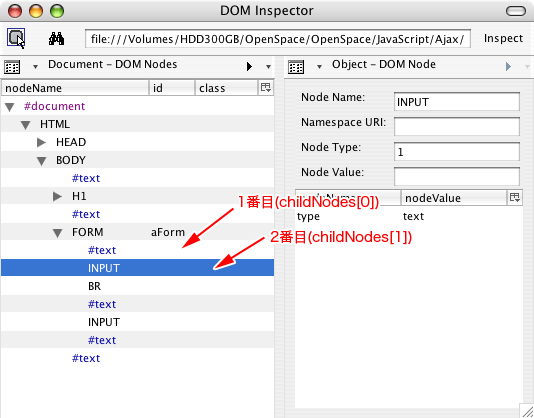
テキストフィールドは文字列の次なので2番目になります(上図を参照。Firefox 1.5でDOMツリーを表示したもの)。指定する場合には、childNodes[1]のようになります。配列の参照番号は0から始まるので2番目であれば1少ない1になります。ノードがいくつあるかはchildNodes.lengthで求めることができます。従来のelements.lengthと同じです。新しい方法ではノードをたどってアクセスする、ということになります。もちろん、どうしても不具合が発生したり、うまく行かない場合には旧来の方法で回避しても構いません。
次項では、画像 (imgタグ) へのアクセス方法について説明します。
[第五章 3:HTMLへのアクセス方法 - 画像 -へ]
[目次へ]
(2006.1.11)